Noņemiet opciju Atvērt Windows termināļa kontekstizvēlnē operētājsistēmā Windows 10
Kā noņemt atvēršanu Windows termināļa konteksta izvēlnē operētājsistēmā Windows 10.
Kad esat instalējis Windows termināli, tas pievieno Atveriet Windows terminālī ar peles labo pogu noklikšķiniet uz mapju izvēlnes programmā File Explorer. Ja neesat apmierināts ar to, rīkojieties šādi, kā no šī vienuma atbrīvoties.
Reklāma
Windows Terminal ir moderna termināļa programmatūra komandrindas lietotājiem, kurai ir daudz funkciju, kuras neatradīsit klasiskajos komandrindas un PowerShell rīkos. Tam ir cilnes, GPU paātrināta DirectWrite/DirectX teksta renderēšanas programma, profili un daudz kas cits.
Pateicoties profiliem, cilnēs var darboties komandrindas, PowerShell un Windows apakšsistēmas gadījumi operētājsistēmai Linux. Vēl viena lieliska lietotnes iezīme ir tā, ka tā ir pilnībā atvērta avota, tāpēc ikviens var sniegt savu ieguldījumu. Tas ir pieejams GitHub.
Instalējot, Windows terminālis pievieno konteksta izvēlnes komandu,
Atveriet Windows terminālī, ar peles labo pogu noklikšķiniet uz File Explorer. Varat to izmantot, lai atvērtu lietotni tieši konkrētajā vietā. Ja šai komandai neatrodat pielietojumu, no tās ir viegli atbrīvoties.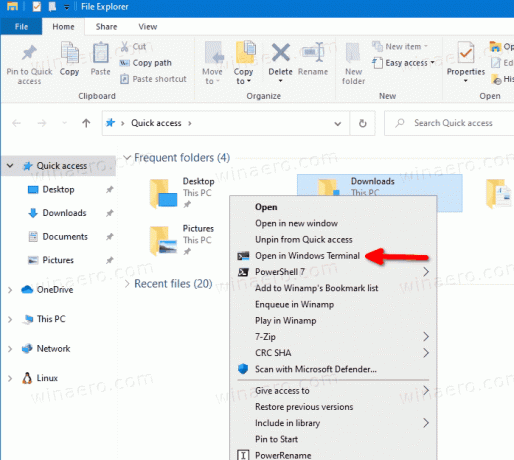
Šajā rakstā tiks parādīts, kā Windows 10 failu pārlūkā konteksta izvēlnes noņemt Open in Windows Terminal.
Kā noņemt atvēršanu Windows termināļa kontekstizvēlnē
- Atveriet Reģistra redaktora lietotne.
- Dodieties uz šo reģistra atslēgu.
HKEY_LOCAL_MACHINE\SOFTWARE\Microsoft\Windows\CurrentVersion\Shell paplašinājumi\Blocked. Skatiet, kā pāriet uz reģistra atslēgu ar vienu klikšķi. - Labajā pusē mainiet vai izveidojiet jaunu virknes (REG_SZ) vērtību
{9F156763-7844-4DC4-B2B1-901F640F5155}.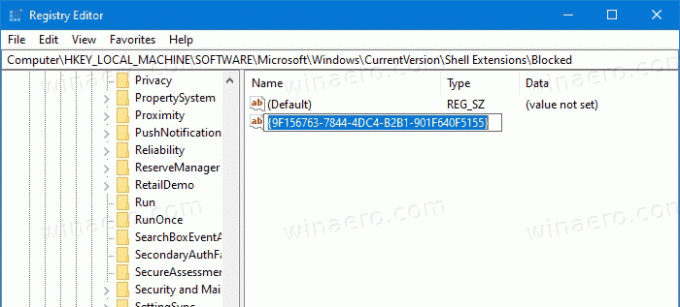
- Atstājiet tā vērtības datus tukšus.
- Lai izmaiņas stātos spēkā, izrakstīties un pierakstieties savā lietotāja kontā. Alternatīvi, jūs varat restartējiet Explorer apvalku.
Tu esi pabeidzis! Konteksta izvēlnes ieraksts tagad ir noņemts.

Lai atsauktu izmaiņas un atjaunotu komandu Atvērt Windows terminālī ar peles labo pogu noklikšķiniet, ir jāizdzēš {9F156763-7844-4DC4-B2B1-901F640F5155} virknes vērtību un restartējiet Explorer vai izrakstieties no Windows. konts.
Visbeidzot, lai ietaupītu laiku, varat lejupielādēt šādus reģistra failus.
Lejupielādēt reģistra failus
ZIP arhīvā ir iekļauti šādi faili.
-
Noņemt Atvērt Windows termināļa konteksta izvēlnē.reg- no labās pogas izvēlnes noņem komandu Windows Terminal. -
Pievienot Atvērt Windows termināļa konteksta izvēlnē.reg- atjauno izvēlnes vienumu.

